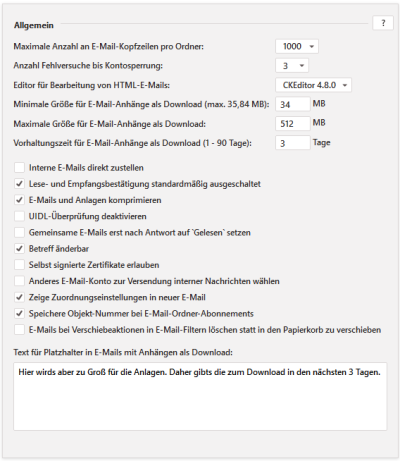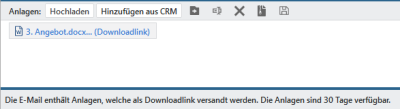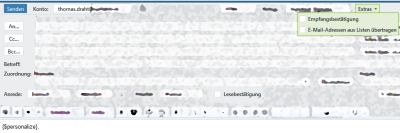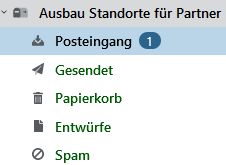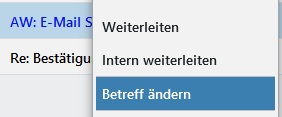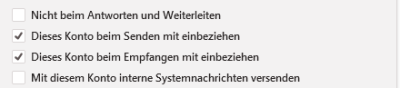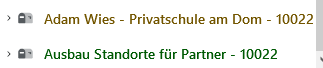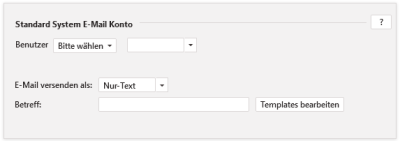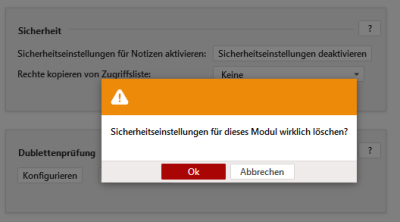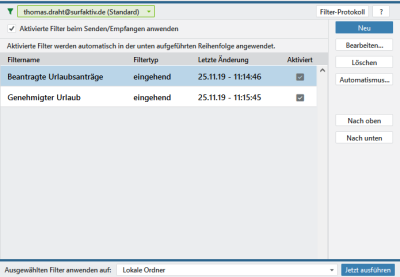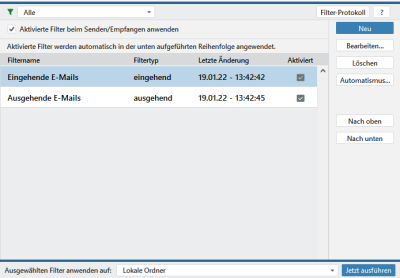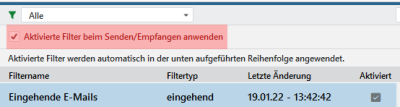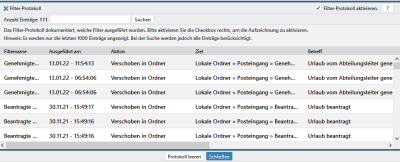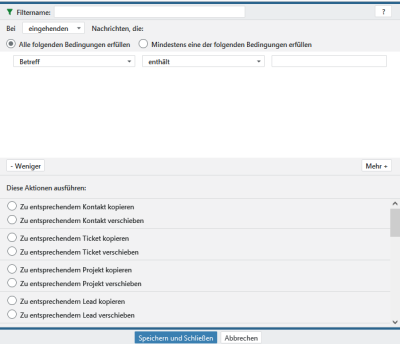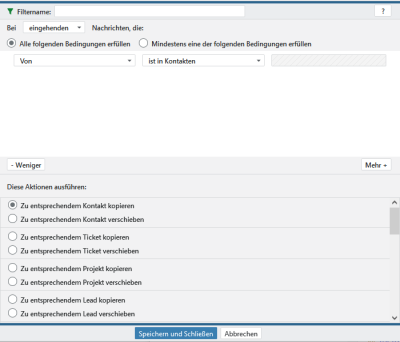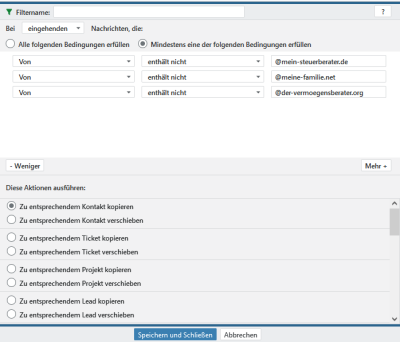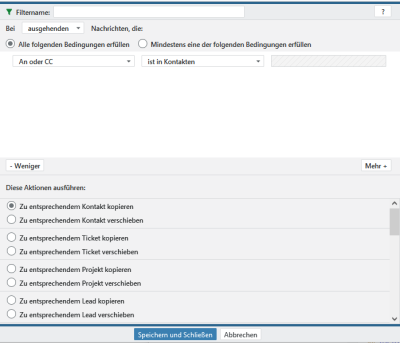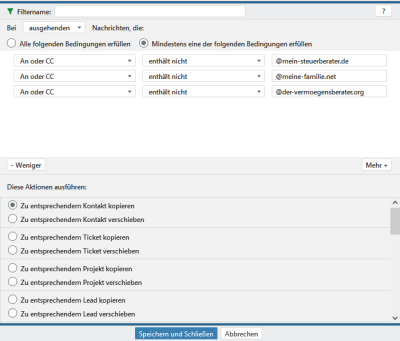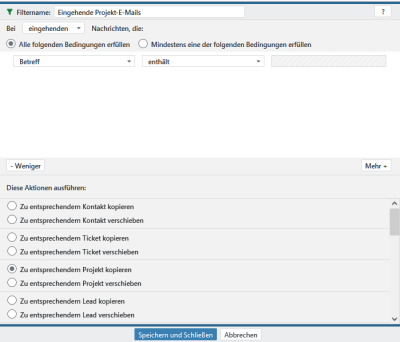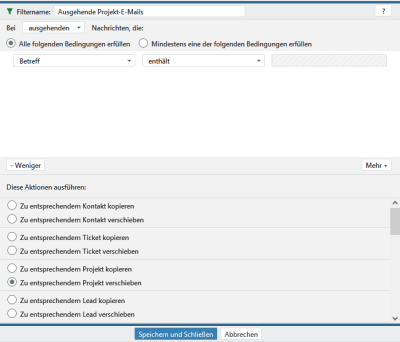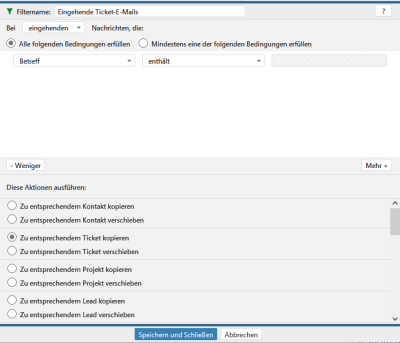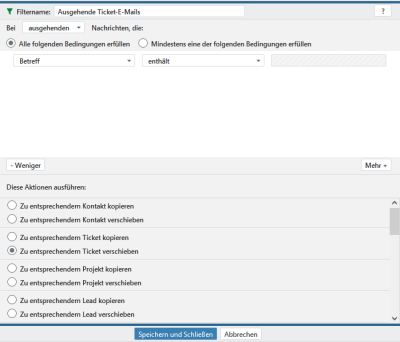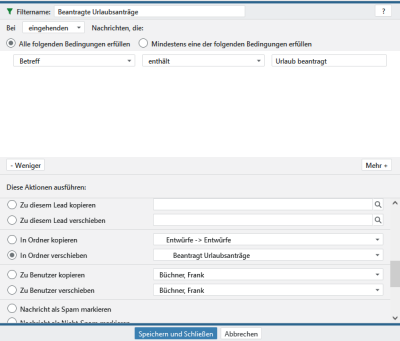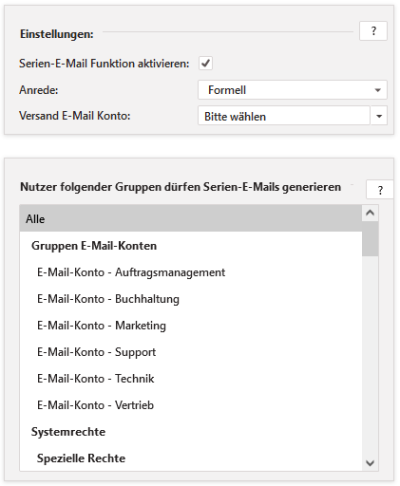An dieser Stelle können Sie grundlegende Einstellungen zum E-Mail-Modul vornehmen.
| Administrator |
E-Mail-Optionen #
Allgemein #
| Feldbezeichnung | Beschreibung |
|---|---|
| Maximale Anzahl der E-Mail-Kopfzeilen pro Ordner | In diesem Punkt legen Sie fest, wie viele E-Mail-Kopfzeilen maximal gleichzeitig je Seite angezeigt werden können. Die Benutzer selbst können dann bis maximal dieser hier angegebenen Größe eine Auswahl in ihren E-Mail-Optionen und kleineren Abstufungen vornehmen. |
| Anzahl Fehlversuche bis Kontosperrung | In dieser Option legen Sie die Anzahl der Fehlversuche des Logins am E-Mail-Server für alle Benutzer fest. Damit vermeiden Sie unnötigen Traffic, wenn die E-Mail-Einstellungen inkorrekt oder Schwierigkeiten beim E-Mail-Server existieren. Das E-Mail-Konto wird nach der erreichten Anzahl der Fehlversuche gesperrt und kann in der Administration oder ggf. über den Benutzer selbst wieder freigeschaltet werden.
In der Administration klicken Sie bitte auf und wählen den betreffenden Mitarbeiter aus. Im Register E-Mail-Konten wählen Sie das entsprechende E-Mail-Konto aus und entfernen den Haken bei Konto ist deaktiviert. Der Benutzer kann im Modul über > das betreffende Konto auswählen und den Haken aus Konto ist deaktiviert entfernen. Nach dem ist das Konto wieder aktiviert. |
| Editor für die Bearbeitung von HTML-E-Mails | Im System gibt es zwei verschiedenen Editoren für die Erstellung von HTML-E-Mails. Sie können selbst zwischen der neueren und älteren Version wechseln. Wir empfehlen Ihnen die Version 4.8.0. |
| Minimale Größe für E-Mail-Anhänge als Download | Dabei wird der Feldeintrag bereits automatisch auf Basis Ihrer Systemkonfiguration und des auf dem Server verfügbaren Speichers errechnet und vorgegeben. Sie zeigt zugleich die maximale Größe einer E-Mail in Ihrem System an. Größere Anhänge als diese Angabe werden damit automatisch zum Download angeboten.
Die Angabe können Sie bei Bedarf verkleinern. Damit können Sie festlegen, dass z.B. E-Mail-Anhänge, die eine Größe von 10 MB überschreiten, generell heruntergeladen werden müssen und nicht mit der E-Mail verschickt werden. Anhänge unterschiedlicher Größen werden unterschiedlich behandelt. So wird eine Datei bis z.B. 3 MB mitgeschickt, während die Datei z.B. größer 10 MB zum Download angeboten wird. Es werden also nicht alle Dateien zum Download angeboten. |
| Maximale Größe für E-Mail-Anhänge als Download | Auch nach oben hin können Sie Größe der Anhänge beschränken, denn diese benötigen bis zur endgültigen Löschung entsprechenden Speicherbedarf in Ihrem System. Hier gibt es keine automatische Festlegung. Sie können also jeden Wert ab der minimalen Größe wählen. Größere Anhänge als hier eingestellt, verhindern den Versand der E-Mail. |
| Vorhaltezeit für E-Mail-Anhänge als Download | Sobald E-Mail-Anhänge via Download zur Verfügung stehen, legen Sie hier die Vorhaltezeit dieser Anhänge fest. Innerhalb dieses Zeitraums kann der Empfänger die Anhänge über Download-Links in der E-Mail herunterladen. Dies kann er auch öfter machen. |
| Interne E-Mails direkt zustellen | Möchten Sie interne E-Mails zwischen Mitarbeitern ohne den Umweg über den E-Mail-Server zustellen lassen, können Sie dies hier aktivieren. Nutzen nicht alle Mitarbeiter Ihres Unternehmens das TecArt CRM oder verwenden Sie parallel noch andere E-Mail-Clients, ist es nicht sinnvoll diesen Haken zu setzen. Es werden ohne Aktivierung alle E-Mails über den E-Mail-Server geleitet. |
| Lese- und Empfangsbestätigung standardmäßig ausgeschaltet | Möchten Sie die Lese- und Empfangsbestätigung standardmäßig ausgeschaltet haben, können Sie dies hier einstellen. Hintergrund ist die automatische Speicherung bei Ihren Benutzern in den E-Mails. Diese Einstellung umgeht die automatische Speicherung und setzt diese bei jeder E-Mail zurück. Bei jeder ausgehenden E-Mail müssen die Benutzer dann gezielt den Haken für die Lese- und/oder Empfangsbestätigung setzen. |
| E-Mails und Anlagen komprimieren | E-Mails und Anlagen können durch das System automatisch komprimiert werden. Hierbei ändert sich für die Benutzer nichts. Es dient einzig zur Einsparung von Speicherkapazitäten. Sie können so im Durchschnitt bis zu 3/4 des Speicherplatzes einsparen. |
| UIDL-Überprüfung deaktivieren | Die UIDL-Überprüfung deaktiviert die Kontrolle des TecArt CRM zur Überprüfung der eindeutigen Message-ID einer E-Mail. Liegt eine ID bereits vor, werden E-Mails nicht erneut abgeholt. Einige Systeme kopieren E-Mails ohne eine erneute eindeutige ID zu vergeben. Dadurch können in Sammelpostfächern manche E-Mails nicht an mehrere Personen zugestellt werden. Diese Überprüfung schalten Sie nur in den Fällen aus, wenn einzelne E-Mails via POP3 von einem MS Exchange-Server nicht abgerufen werden können. |
| Gemeinsame E-Mails erst nach Antwort auf 'Gelesen' setzen | Mit dieser Option, wird die Markierung von E-Mails in öffentlichen Ordnern bezüglich gelesen bzw. ungelesen beeinflusst. Ist die Option aktiviert, dann werden E-Mails bei allen Benutzern, die den Ordner abonniert haben, erst als gelesen markiert, sobald die E-Mail von einem Benutzer beantwortet wurde. |
| Betreff änderbar | Die Option ermöglicht es dem Benutzer, den Betreff einer empfangenen E-Mail zu editieren. Der Original-Betreff bleibt dabei erhalten. |
| Selbst signierte Zertifikate erlauben | Sie haben die Möglichkeit auch selbst signierte Zertifikate im TecArt CRM zu verwenden. Um diese in Ihrem System zu akzeptieren, aktivieren Sie diese Option. Damit schalten Sie allerdings auch die Verifizierung der Zertifikate aus |
| Anderes E-Mail-Konto zur Versendung interner Nachrichten wählen | Es kann vorkommen, dass eine Gruppe von Benutzern über eine bestimmte E-Mail-Adresse kommunizieren soll (z.B. Vertrieb) und innerhalb des TecArt CRM mit einer eigenen E-Mail-Adresse agieren möchten. Ist diese Option aktiviert, erscheint unter > die Option Mit diesem Konto interne Systemnachrichten versenden. |
| Zeige Zuordnungseinstellungen in neuer E-Mail | Möchten Sie neue E-Mails schreiben und direkt zu gewünschten Kontakten oder einem Projekt zuordnen, welche ggf. nicht über automatische Filter den Kontakten und Projekten zugewiesen wird oder sollen diese explizit anderen Kontakten und Projekten zugewiesen werden, können Sie dies bereits beim Schreiben einer neuen E-Mail veranlassen.
Diese Funktion blendet zwei weitere Felder unter dem Betreff der E-Mail ein für die Kontakt- und/oder Projektablage. |
| Speichere Objekt-Nummer bei E-Mail-Ordner-Abonnements | Abonnieren Sie Ordner, werden Ihnen generell nur die Kontakt- bzw. Projektnamen angezeigt. Gerade bei ähnlichen Projektnamen ist die Einblendung der Projektnummer darüber hinaus hilfreich. Diese Funktion zeigt damit immer neben dem Namen auch die Nummer des Objektes an. |
| E-Mail bei Verschiebeaktionen in E-Mail-Filtern löschen statt in den Papierkorb zu verschieben | In E-Mail-Filtern kann festgelegt werden, dass E-Mails zu entsprechenden Objekten verschoben werden sollen. Diese verschobenen E-Mails werden in der Regel an das Objekt kopiert und danach in den Papierkorb der E-Mails verschoben. Mit eingeschalteter Option erfolgt der letzte Schritt nicht mehr sondern die E-Mail wird endgültig gelöscht. Damit stellt sich für den Benutzer das Gefühl eines tatsächlichen Verschiebens ein. |
| Text für Platzhalter mit Anhängen als Download | Werden den Empfängern in E-Mails Anlagen zum Download angeboten, können Sie hier einen Text eintragen, welcher automatisch in der E-Mail erscheint, sobald die Anlagen die minimale Größe überschreiten.
Tragen Sie hier keinen Text ein, wird lediglich der Link zu den Anlagen eingefügt. |
Standard System E-Mail-Konto #
Sicherheit #
Bei den hier gemachten Einstellungen handelt es sich um eine Erweiterung
Sicherheit Aktivieren #
Im Abschnitt Sicherheit können Sie die Aktivitätenrechte für dieses Modul aktivieren .
Klicken Sie auf den Button öffnet sich nachfolgendes Fenster.
Wählen Sie die gewünschten Gruppen aus, vergeben Sie für markierte Gruppen die gewünschten Rechte und klicken Sie auf , um die Änderungen abzuschließen.
Optional: Weiterhin können Sie im Feld Rechte kopieren von Zugriffsliste Standard-Sicherheitseinstellungen für neue E-Mail festlegen. Wählen Sie dafür eine entsprechende Zugriffsliste aus. Nur durch diese Einstellung stellen Sie sicher, dass jede Aktivität gewünschte Mindestrechte erhält.
Wählen Sie keine Standard-Zugriffsliste an dieser Stelle aus, werden dennoch Standardrechte für neue E-Mail gesetzt.
- Hat ein Benutzer keinen Zugriff auf eine Zugriffsliste, werden nur die Rechte dieses Benutzers selbst gesetzt.
- Hat ein Benutzer nur Zugriff auf eine Zugriffsliste, so werden die Rechte von dieser Zugriffsliste automatisch kopiert.
- Sollte der Benutzer Zugriff auf mehrere Zugriffslisten haben, wird wahlweise die als Standard für diesen Benutzer festgelegte Zugriffsliste zuerst gesetzt oder alternativ die nach ihrem Namen alphabetisch erste Zugriffsliste gesetzt.
Der Benutzer kann dann manuell eine andere Zugriffsliste auswählen oder die Rechte individuell einstellen.
Sicherheit Deaktivieren #
Um die Aktivitätensicherheiten wieder zu deaktivieren, wechseln Sie erneut in die Administration und den Abschnitt Sicherheit. Dort können Sie die Aktivitätenrechte für dieses Modul nun über den Button deaktivieren. Bestätigen Sie nur noch die Sicherheitsabfrage.
E-Mail-Speicherplatz #
Über das Register E-Mail Speicherplatz erhalten Sie eine Auswertung des gesamten E-Mail-Speicherbedarfs Ihrer Benutzer. Beim Aufräumen der E-Mail-Konten werden nicht mehr benötigte E-Mail-Links aus dem Index, E-Mail-Cache und der Cache versendeter E-Mails der Mitarbeiter gelöscht und somit Speicherplatz freigegeben.
Mit Hilfe des Buttons werden die E-Mail-Konten aller Benutzer bereinigt. Durch diese Funktion ist es nicht mehr notwendig, die E-Mail-Konten aller Benutzer einzeln durch einen Klick auf den Button zu säubern. ist ein systeminternes Packen der E-Mails, welche noch nicht komprimiert und optimiert wurden. ermöglicht den Aufbau eines Index für eine schnellere Suche.
Unter den Punkt Gemeinsame E-Mails werden alle E-Mails hinzugezählt, welche vom Nutzer oder einem Filter in die Objekte kopiert bzw. verschoben wurden.
E-Mail-Statistiken #
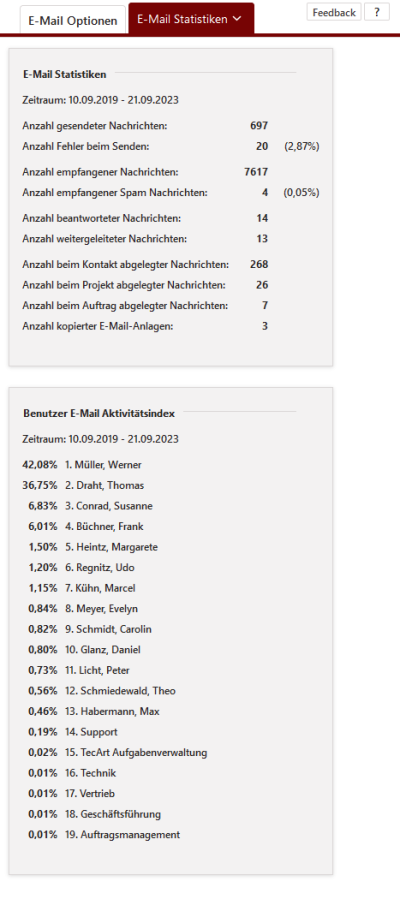 Auf der Registerkarte E-Mail Statistiken zeigen Ihnen die aktivsten Benutzer sowie einen beeindruckenden Überblick der gesamten E-Mail-Aktivitäten. Sendefehler von bis zu 3% entsprechen einem normalen Durchschnitt.
Auf der Registerkarte E-Mail Statistiken zeigen Ihnen die aktivsten Benutzer sowie einen beeindruckenden Überblick der gesamten E-Mail-Aktivitäten. Sendefehler von bis zu 3% entsprechen einem normalen Durchschnitt.
E-Mail-Vorlagen #
Eine detaillierte Beschreibung für den Inhalt dieser Registerkarte finden Sie unter E-Mail-Vorlage.
E-Mail-Filter #
Die Einstellungen der E-Mail-Filter, welche Sie hier vornehmen können, richten Sie global für jeden Benutzer ein. Eine Auswahl eines einzelnen E-Mail-Kontos ist nicht möglich.
Filterübersicht #
Haben Sie die Filter geöffnet, werden Ihnen aus Sicherheitsgründen vorerst keine Filter angezeigt. Zunächst wählen Sie unter Filter für Konto über das Dropdown-Menü ein E-Mail-Konto aus.
Nach Auswahl des E-Mail-Kontos wird Ihnen eine Übersicht über Ihre Filter in entsprechende Reihenfolge angezeigt. Haben Sie mehrere E-Mail-Konten eingerichtet, können Sie für jedes E-Mail-Konto spezielle Filter einrichten. Sollten Sie mehrere Filterregeln für ein E-Mail-Konto eingerichtet haben, so können Sie über die Button Nach oben und Nach unten die Reihenfolge der Filter festlegen.
Um einen Filter zu bearbeiten oder zu löschen, markieren Sie den entsprechenden Filter und klicken danach auf oder .
E-Mail Filter aktivieren und deaktivieren #
Einzelne Filter aktivieren oder deaktivieren Sie, in dem Sie den gewünschten Filter markieren und in der Spalte Aktiviert den Haken setzen oder entfernen.
E-Mail Filter-Protokoll #
Das Filter-Protokoll dokumentiert, welche Filter ausgeführt wurden. Damit haben Sie eine zusätzliche Kontrollmöglichkeit. Es werden jedoch nur die letzten 1000 Einträge angezeigt. Bei einer Suche werden alle vorhandenen Einträge berücksichtigt.
Um das Filter-Protokoll nutzen zu können, gehen Sie bitte in Filterübersicht auf . Daraufhin öffnet sich das Filter-Protokoll. Aktivieren Sie hier mittels Haken im Feld Filter-Protokoll aktivieren die zukünftige Filterung generell.
Neuer Filter #
Wählen Sie bitte das Konto aus, für das der Filter erstellt werden soll. Klicken Sie auf . Daraufhin öffnet sich das Fenster für die Filtereinstellungen.
Vergeben Sie zuerst einen eindeutigen Namen, mit dem der Filter später in der Übersicht angezeigt werden soll.
Als nächsten Schritt legen Sie fest, ob dieser Filter bei eingehenden oder ausgehenden Nachrichten überprüfen soll. Beides gleichzeitig ist nicht möglich.
Legen Sie fest, ob der Filter Alle folgenden Bedingungen erfüllen oder Mindestens eine der folgenden Bedingungen erfüllen muss. Anhand dieser Einstellung verknüpfen Sie damit die Bedingungen mit UND bzw. ODER.
Nun können Sie die Regeln für den Filter festlegen. Über die Button und können Sie die Anzahl der Regeln nach Ihrem Bedarf festlegen. Eine Regel baut sich jeweils von Links nach Rechts auf.
- Legen Sie zunächst fest, welcher Teil einer E-Mail überprüft werden soll. (siehe Tabelle: Auswählbare E-Mail-Felder)
- Im nächsten Schritt können Sie die Bedingungen eingrenzen. Die Auswahl ist abhängig von Ihrer Entscheidung beim ersten Schritt. (siehe Tabelle: E-Mail Filter Aktionen)
- Im dritten Schritt legen Sie das Auswahlkriterium fest. Dabei kann es sich um ein Wort, eine E-Mail-Adresse, ein Datum oder ähnliches handeln. Haben Sie im zweiten Schritt ist in Kontakten oder ist nicht in Kontakten gewählt, entfällt dieser Schritt.
Legen Sie nun die Aktion/Aktionen fest, welche auszuführen sind, wenn zutreffende E-Mails eingehen oder gesendet werden. Hierbei können Sie einem Filter auch mehrere Aktionen zuweisen. So können Sie z.B. eine E-Mail zu einem bestimmten Projekt verschieben und sie gleichzeitig an einen Kollegen, der mit Ihnen an diesem Projekt arbeitet, weiterleiten.
Speichern Sie Ihre Einstellung mit . Sie befinden sich nun wieder in der Filterübersicht des E-Mail-Kontos.
Optional: Suchen Sie Ihren Filter und aktivieren oder deaktivieren Sie ihn ggf. in der Spalte Aktiviert.
Einstellungsmöglichkeiten #
Auswählbare E-Mail-Felder #
| Feld | Beschreibung |
|---|---|
| Betreff | Die Betreffzeile einer E-Mail wird durchsucht. |
| Von | einem bestimmten Absender. |
| An | einen bestimmten Empfänger. |
| CC | an einen bestimmten Empfänger in Kopie. |
| An oder CC | an einen bestimmten Empfänger oder Empfänger in Kopie. |
| Datum | der E-Mail. |
E-Mail Filter Aktionen #
| Aktion | Bedeutung |
|---|---|
| Zu entsprechenden Kontakt kopieren Zu entsprechenden Kontakt verschieben | E-Mails werden zum Kontakt kopiert/verschoben, wenn die E-Mail-Adresse im Kontakt enthalten ist. |
| Zu entsprechenden Ticket kopieren Zu entsprechenden Ticket verschieben | E-Mails werden zum Ticket kopiert/verschoben, wenn die Ticketnummer im Betreff der E-Mail einem Ticket zugehörig ist. Wird die Art der Ticketnummern geändert, erfolgt für ältere Tickets, die nicht der Art der neuen Nummerierung entsprechen keine Zuordnung mehr. |
| Zu entsprechenden Projekt kopieren Zu entsprechenden Projekt verschieben | E-Mails werden zum Projekt kopiert/verschoben, wenn die Projektnummer im Betreff der E-Mail einem Projekt zugehörig ist. Wird die Art der Projektnummern geändert, erfolgt für ältere Projekte, die nicht der Art der neuen Nummerierung entsprechen keine Zuordnung mehr. |
| Zu entsprechenden Lead kopieren Zu entsprechenden Lead verschieben | E-Mails werden zum Lead kopiert/verschoben, wenn die Leadnummer im Betreff der E-Mail einem Lead zugehörig ist. Wird die Art der Leadnummern geändert, erfolgt für ältere Leads, die nicht der Art der neuen Nummerierung entsprechen keine Zuordnung mehr. |
| Zu diesem Kontakt kopieren Zu diesem Kontakt verschieben | Die E-Mail wird zum ausgewählten Kontakt kopiert/verschoben. |
| Zu Projekt kopieren Zu Projekt verschieben | Die E-Mail wird zum ausgewählten Projekt kopiert/verschoben. |
| Zu Lead kopieren Zu Lead verschieben | Die E-Mail wird zum ausgewählten Lead kopiert/verschoben. |
| In Ordner kopieren In Ordner verschieben | Die E-Mail wird in den ausgewählten Ordner Ihres Ordnerbaums kopiert/verschoben. |
| Zu Benutzer kopieren Zu Benutzer verschieben | Die E-Mail wird zum ausgewählten Benutzer kopiert/verschoben. |
| Nachricht als Spam markieren Nachricht als nicht Spam markieren | Die E-Mail wird als Spam oder nicht Spam markiert. Bei Markierung als Spam ist sie im Spam-Ordner zu finden. |
| Nachricht weiterleiten an | Die gefilterte E-Mail wird an die angegebene E-Mail-Adresse weitergeleitet. |
| Nachricht zur Nachverfolgung markieren | Die Nachricht erhält dadurch eine Markierung und kann leichter wiedergefunden werden. Dies ist keine automatische Wiedervorlage. |
| Nachricht als gelesen markieren | Die E-Mail wird als gelesen markiert. |
| Nachricht als beantwortet markieren | Die E-Mail Nachricht erhält den Hinweis, dass diese E-Mail beantwortet wurde. |
| Nachricht löschen | Die E-Mails werden nach Aktivierung dieser Option im Papierkorb vom jeweiligen-Mail-Konto verschoben. Spam-E-Mails werden direkt aus dem TecArt CRM gelöscht und nicht im Papierkorb oder den gelöschten Objekte abgelegt. |
Beispielfilter #
| Was filtern? | Beschreibung |
|---|---|
| Eingehende E-Mails zu Kontakten kopieren | Möchten Sie, dass eingehende E-Mails direkt zum Kontakt kopiert werden, dann richten Sie folgenden persönlichen oder globalen Filter ein. Dabei werden alle E-Mails entsprechend vorliegender E-Mail-Adresse in die Kontakte gefiltert und Sie können ggf. durch entsprechende Objektrechte die Berechtigungen auf Kontakte mit sensiblen Daten einschränken.
In der 2. Variante werden E-Mails mit bestimmten Domains ausgenommen. Dabei müssen Sie je weiterer Bedingung eine weitere Zeile anlegen. Demnach werden alle E-Mails, die nicht von dieser Domainendung kommen zu den entsprechenden Kontakten kopiert.
|
| Ausgehende E-Mails zu Kontakten kopieren | Die gesendeten E-Mails sollen nach dem Versand automatisch den Kontakten zugeordnet werden. |
| Eingehende Projekt-E-Mails | Sie arbeiten mit dem Projektmodul und möchten eingehende E-Mails automatisch zum richtigen Projekt zuordnen. Dazu ist es wichtig, dass der Absender der E-Mail Ihre interne Projektnummer kennt. Am besten ist es, wenn er direkt auf eine von Ihnen versendete E-Mail antwortet. |
| Ausgehende Projekt-E-Mails | In diesem Beispiel versenden Sie eine E-Mail mit einer internen Projektnummer im Betreff. Diese wird, anders als die eingehende Nachricht, in unserem Beispiel direkt in das Projekt verschoben und nicht in den gesendeten E-Mails abgelegt. Dabei wird gleichzeitig die E-Mail aus den gesendeten E-Mails in den Papierkorb Ihres E-Mail-Kontos überführt. |
| Eingehende Ticket-E-Mails | Sie arbeiten mit dem Ticketmodul und möchten eingehende E-Mails automatisch zum richtigen Ticket zuordnen. Dazu ist es wichtig, dass der Absender der E-Mail Ihre interne Ticketnummer kennt. Am besten ist es, wenn er direkt auf eine von Ihnen versendete E-Mail antwortet. |
| Ausgehende Ticket-E-Mails | In diesem Beispiel versenden Sie eine E-Mail mit einer internen Ticketnummer im Betreff. Diese wird, anders als die eingehende Nachricht, in unserem Beispiel direkt in das Ticket verschoben und nicht in den gesendeten E-Mails abgelegt. Dabei wird gleichzeitig die E-Mail aus den gesendeten E-Mails in den Papierkorb Ihres E-Mail-Kontos überführt. |
| E-Mail mit enthaltenem Betreff in Ordner verschieben | In diesem Beispiel werden eingehende Nachrichten mit einem bestimmten Betreff nach dem Empfang in einen Unterordner verschoben. |
Serien-E-Mails #
Erweiterung Serien-E-Mails ermöglichen Ihnen mehrere Kontakte oder Personen oder Ansprechpartner der Leads gleichzeitig eine E-Mail zu senden.
| Feldbezeichnung | Beschreibung |
|---|---|
| Serien-E-Mail Funktion aktivieren | Schaltet die Serien-E-Mail-Funktion in Ihrem TecArt CRM frei. |
| Anrede | Senden Sie eine Serien-E-Mail an Personen, so wird automatisch der Nachname in die Anrede übernommen. Sie können zwischen Formell (Sehr geehrte Damen und Herren | Sehr geehrte Frau Muster | Sehr geehrter Herr Muster), Bekannt (Hallo | Hallo Frau Muster | Hallo Herr Muster), Privat (Hallo | Hallo Erika | Hallo Max), Formell englisch (Dear Sir or Madam | Dear Mrs. Muster | Dear Mr. Muster) und Bekannt englisch (Hello | Hello Mrs. Muster | Hello Mr. Muster) wählen.
Weitere Standardvorgaben kann der Administrator über das Modul E-Mail direkt einstellen. |
| Versand E-Mail Konto | Wählen Sie hier das E-Mail-Konto aus, über welches die Serien-E-Mail versendet werden soll. Alternativ kann das Konto beim Erstellen der E-Mail noch gewechselt werden. |
| Nutzer folgender Gruppen dürfen Serien-E-Mails generieren | In dieser Einstellung können Sie den Nutzerkreis für diese Funktion eingrenzen. Um mehrere Gruppen zu markieren, halten Sie die Strg -Taste gedrückt. |